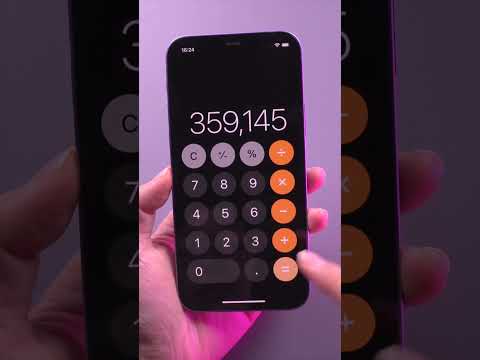Votre région sur TikTok n'est pas une information publique sur votre profil, et elle personnalisera également le contenu que vous voyez sur votre flux d'accueil. Ce wikiHow vous apprend à transférer votre compte TikTok vers une autre région à l'aide d'un Android.
Pas

Étape 1. Ouvrez TikTok
Cette icône d'application ressemble à une note de musique blanche, bleue et rouge sur un fond noir. Vous pouvez le trouver sur votre écran d'accueil, dans le tiroir des applications ou en effectuant une recherche.
Connectez-vous si vous y êtes invité

Étape 2. Appuyez sur l'icône de profil intitulée « Moi »
Cette icône ressemble au contour d'une personne. Vous le trouverez dans le menu du bas à droite.

Étape 3. Appuyez sur ⋮
Ce bouton se trouve dans le coin supérieur droit de votre écran. Cela ouvrira le menu Confidentialité et paramètres.

Étape 4. Appuyez sur Gérer mon compte
Il s'agit de la première option du menu Confidentialité et paramètres, sous l'en-tête « Compte ».

Étape 5. Appuyez sur Région
Votre région actuelle est répertoriée à droite du nom de l'en-tête, mais en appuyant dessus, vous ouvrirez un menu vous permettant de sélectionner une région.

Étape 6. Appuyez sur la région souhaitée
Une coche rouge apparaîtra à côté de votre sélection.

Étape 7. Appuyez sur Terminé
Vous le verrez dans le coin supérieur droit de votre écran. Le menu disparaîtra et vous verrez votre nouvelle région sélectionnée répertoriée.